Korjaa Outlookin salasanakehotteen uudelleen ilmestyminen
Sekalaista / / November 28, 2021
Outlook on yksi yleisimmin käytetyistä sähköpostiohjelmajärjestelmistä yritysviestintään. Siinä on helposti seurattava käyttöliittymä ja huippuluokan suojamekanismi turvallisen viestinnän takaamiseksi. Suurin osa käyttäjistä käyttää Microsoft Windows 10 Outlook Desktop -sovellusta. Se ei kuitenkaan toisinaan toimi suunnitellulla tavalla vikojen ja häiriöiden vuoksi. Yksi monien käyttäjien kohtaamista yleisistä ongelmista on Outlookin salasanakehote, joka ilmestyy uudelleen ja uudelleen. Se voi ärsyttää sinua työskennellessäsi aikaherkän projektin parissa, koska sinun on syötettävä salasana jatkaaksesi työtä, koska kehote tulee näkyviin useasti. Ongelma ilmenee useimmissa Outlook-versioissa, mukaan lukien Outlook 2016, 2013 ja 2010. Lue alla saadaksesi lisätietoja siitä, kuinka Microsoft Outlook pyytää jatkuvasti salasanaongelmaa.

Sisällys
- Outlookin salasanakehotteen uudelleen ilmenevän ongelman korjaaminen
- Alustava tarkastus
- Tapa 1: Lisää Microsoft-tili uudelleen.
- Tapa 2: Poista Outlook-tunnistetiedot
- Tapa 3: Poista valinta kohdasta Outlookin kirjautumiskehote
- Tapa 4: Ota Muista salasana -ominaisuus käyttöön.
- Tapa 5: Asenna Outlookin uusimmat päivitykset
- Tapa 6: Luo uusi Outlook-tili
- Tapa 7: Käynnistä Outlook vikasietotilassa ja poista apuohjelmat käytöstä
- Tapa 8: Lisää poissulkeminen Windowsin palomuurissa
Outlookin salasanakehotteen uudelleen ilmenevän ongelman korjaaminen
Microsoft Outlook pyytää jatkuvasti salasanaa useista syistä, kuten:
- Virustorjuntatuotteet, jotka toimivat väärin.
- Vikoja viimeisimmässä Windows-päivityksessä
- Vioittunut Outlook-profiili
- Ongelmia verkkoyhteydessä
- Virheellinen Outlook-salasana tallennettu Credential Manageriin
- Outlookin sähköpostiasetusten virheellinen määritys
- Todennusasetukset sekä lähteville että vastaanottaville palvelimille
- Ongelmia jaetuissa kalentereissa
Alustava tarkastus
Yleinen syy siihen, miksi Outlook pyytää jatkuvasti salasanaa, on hidas tai epäluotettava verkkoyhteys. Se voi menettää yhteyden sähköpostipalvelimeen ja pyytää kirjautumistietoja yrittäessään liittyä uudelleen. Ratkaisu on vaihtaa vakaampaan verkkoyhteyteen.
Tapa 1: Lisää Microsoft-tili uudelleen
Voit yrittää irrottaa Microsoft-tilin laitteestasi manuaalisesti ja lisätä sen sitten uudelleen, jotta Outlook ei enää kysy salasanaa.
1. Lehdistö Windows + X -näppäimet samanaikaisesti ja napsauta asetukset.
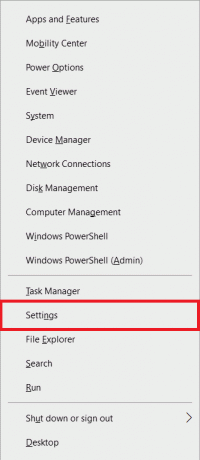
2. Valitse Tilit asetukset, kuten kuvassa.

3. Valita Sähköposti ja tilit vasemmassa ruudussa.
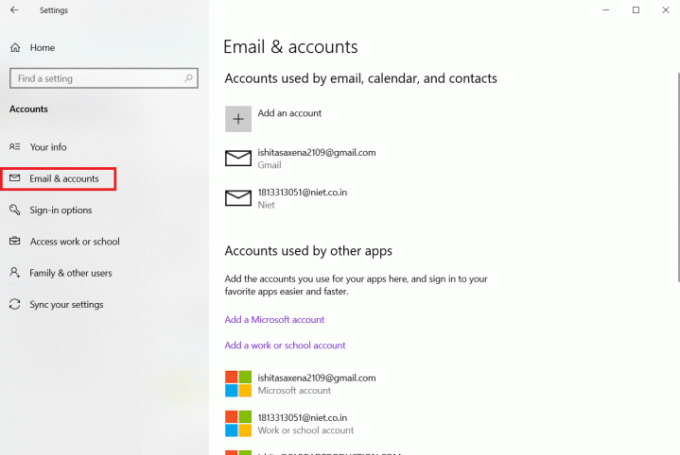
4. Alla Muiden sovellusten käyttämät tilit, valitse tilisi ja napsauta Hallitse.

5. Sinut ohjataan osoitteeseen Microsoft-tilisivu Microsoft Edgen kautta. Klikkaa Hallitse vaihtoehto alla Laitteet.
6. Napsauta sitten Poista laite vaihtoehto näkyy korostettuna.

7. Lisää laite uudelleen tilillesi napsauttamalla jompaakumpaa seuraavista vaihtoehdoista:
- Lisää Microsoft-tili
- Lisää työ- tai koulutili
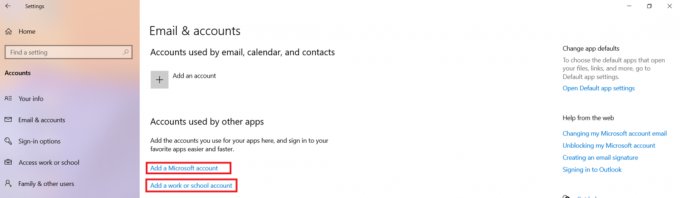
Tapa 2: Poista Outlook-tunnistetiedot
On tärkeää tyhjentää Credential Manager, koska se saattaa käyttää virheellistä salasanaa. Näin voit korjata Microsoft Outlookin salasanakehotteen uudelleen ilmenevän ongelman:
1. Tuoda markkinoille Ohjauspaneeli etsimällä sitä Windowsin hakupalkki, kuten on esitetty.

2. Aseta Tarkastele > Pienet kuvakkeet ja Napsauta Credential Manager, kuten on esitetty.

3. Tästä, klikkaa Windowsin kirjautumistiedot, kuten alla on kuvattu.

4. Löytää sinun Microsoft-tili valtuustiedot Yleiset valtuustiedot -osio.
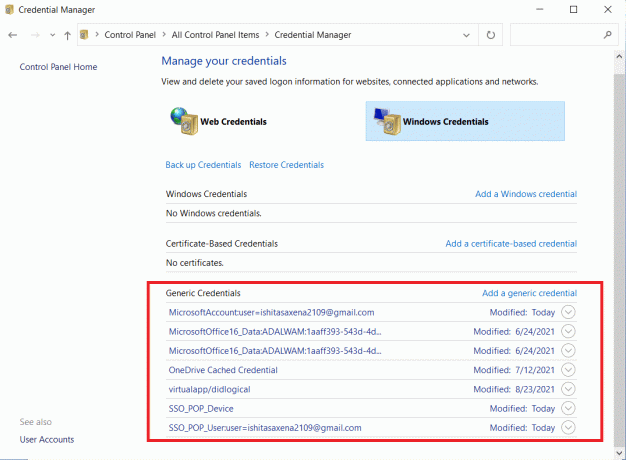
5. Valitse omasi Microsoft-tilin tunnistetiedot ja klikkaa Poista, kuten korostettuna.

6. Valitse varoituskehotteessa Joo vahvistaaksesi poiston.
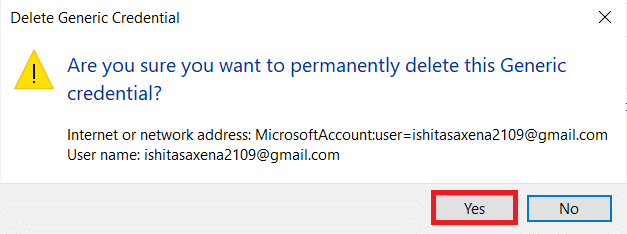
7. Toistaa näitä vaiheita, kunnes kaikki sähköpostiosoitteeseesi liittyvät tunnistetiedot on poistettu.
Tämä auttaa tyhjentämään kaikki välimuistissa olevat salasanat ja mahdollisesti ratkaisemaan tämän ongelman.
Lue myös:Kuinka synkronoida Google-kalenteri Outlookin kanssa
Tapa 3: Poista valinta kohdasta Outlookin kirjautumiskehote
Kun Exchange-tiliä käyttävät Outlookin käyttäjän tunnistusasetukset ovat käytössä, se pyytää aina todennustietoja. Tämä Microsoft Outlook pyytää jatkuvasti salasanaa, on ärsyttävää. Joten, jos haluat päästä eroon Outlookin salasanakehotuksesta, poista tämä vaihtoehto seuraavasti:
Huomautus: Annetut vaiheet varmistettiin Microsoft Outlook 2016 versio.
1. Tuoda markkinoille Näkymät alkaen Windowsin hakupalkki kuten alla on kuvattu.

2. Klikkaa Tiedosto -välilehti korostettuna.

3. Täällä, Tilitiedot -osiosta, valitse Tilin asetukset pudotusvalikosta. Napsauta sitten Tilin asetukset… kuten on esitetty.
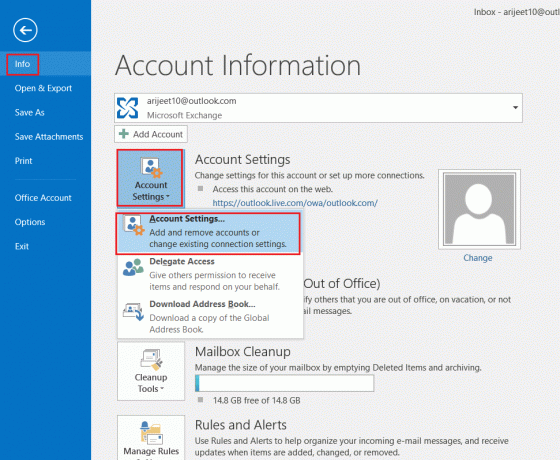
4. Valitse omasi Vaihto-tili ja klikkaa Muuttaa…

5. Nyt, napsauta Lisää asetuksia… painiketta kuvan mukaisesti.

6. Vaihda kohtaan Turvallisuus -välilehti ja poista valinta Pyydä aina kirjautumistietoja vaihtoehto sisään Käyttäjän tunnistaminen -osio.

7. Lopuksi napsauta Käytä > OK tallentaaksesi muutokset.
Tapa 4: Ota Muista salasana -ominaisuus käyttöön
Muissa tapauksissa Microsoft Outlook kysyy jatkuvasti salasanaongelmia, jotka johtuvat yksinkertaisesta laiminlyönnistä. On mahdollista, että et ole valinnut Muista salasana -vaihtoehtoa kirjautuessasi sisään, mikä aiheuttaa ongelman. Tässä tapauksessa sinun on otettava vaihtoehto käyttöön alla kuvatulla tavalla:
1. Avata Näkymät.
2. Mene Tiedosto > Tilin asetukset > Tilin asetukset… ohjeen mukaan Menetelmä 3.
3. Kaksoisnapsauta nyt tiliäsi alla Sähköposti -välilehti, kuten korostettuna.
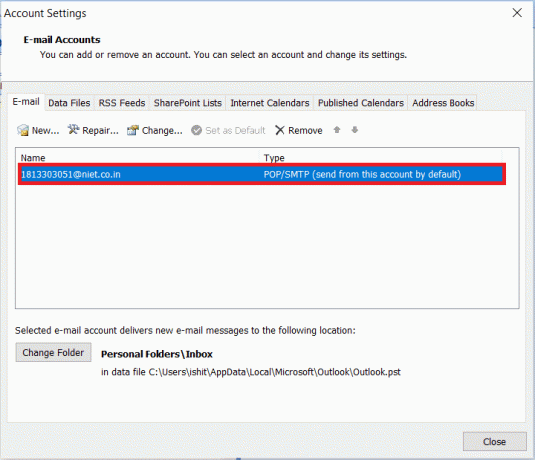
4. Tässä, valitse merkitty ruutu Muista salasana, kuten kuvassa.
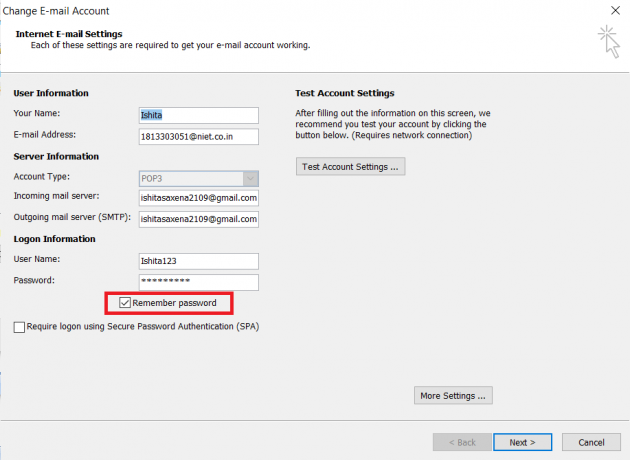
5. Napsauta lopuksi Seuraava >Viedä loppuun tallentaaksesi nämä muutokset.
Lue myös:Kuinka palauttaa sähköposti Outlookissa?
Tapa 5: Asenna Outlookin uusimmat päivitykset
Jos mikään edellisistä vaihtoehdoista ei ole auttanut korjaamaan Microsoft Outlook kysyy jatkuvasti salasanaongelmia, Outlook-sovelluksesi saattaa toimia virheellisesti. Tämän seurauksena sinun on ladattava ja asennettava Outlookin uusin versio Outlookin salasanakehotteen ongelman korjaamiseksi. Alla on vaiheet sen tekemiseen:
Huomautus: Annetut vaiheet varmistettiin Microsoft Outlook 2007 versio.
1. Tuoda markkinoille Näkymät alkaen Windows-haku baari.

2. Klikkaa auta, kuten on esitetty.
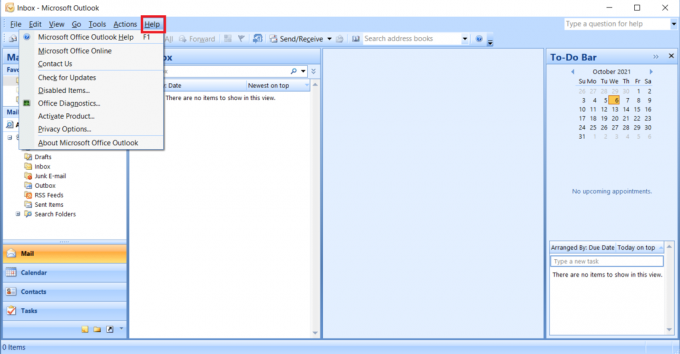
3. Klikkaa Tarkista päivitykset, näkyy korostettuna.

Provinkki: On suositeltavaa pitää ohjelmistosi ajan tasalla, jotta tietoturvaongelmat voidaan korjata ja uusia ominaisuuksia voidaan lisätä. Myös, Klikkaa tästä ladataksesi MS Office -päivitykset kaikille muille MS Officen ja MS Outlookin versioille.
Tapa 6: Luo uusi Outlook-tili
Outlook ei ehkä pysty muistamaan salasanoja vioittun profiilin vuoksi. Voit korjata Outlookin salasanakehotteen poistamalla sen ja luomalla uuden profiilin Outlookissa.
Huomautus: Annetut vaiheet on tarkastettu Windows 7 ja Outlook 2007.
1. Avata Ohjauspaneeli alkaen Aloitusvalikko.
2. Aseta Näytä > Suuret kuvakkeet ja klikkaa Mail(Microsoft Outlook).

3. Napsauta nyt Näytä profiilit… vaihtoehto näkyy korostettuna.

4. Napsauta sitten Lisätä painike sisään Kenraali -välilehti.

5. Kirjoita seuraavaksi Profiili nimi ja napsauta OK.
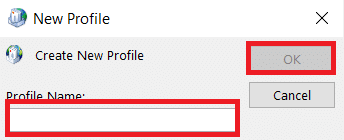
6. Anna sitten haluamasi tiedot (Nimesi, sähköpostiosoitteesi, salasanasi ja kirjoita salasana uudelleen) kohdassa Sähköpostitili -osio. Napsauta sitten Seuraava >Viedä loppuun.
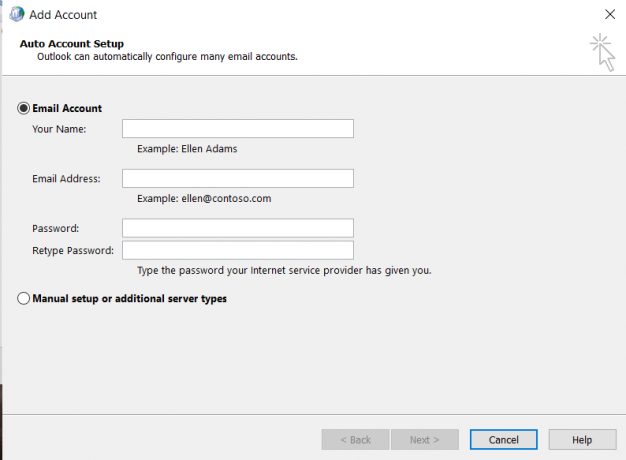
7. Toista uudelleen Vaiheet 1–3 ja napsauta omaasi Uusi tili luettelosta.
8. Tarkista sitten Käytä aina tätä profiilia vaihtoehto.
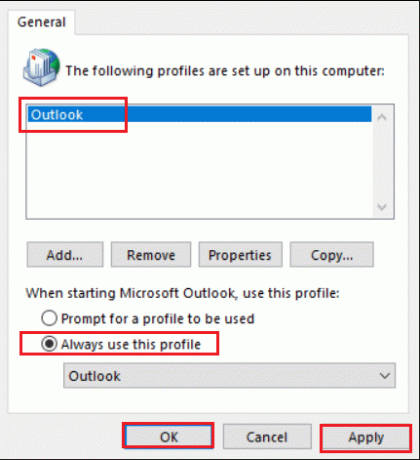
9. Klikkaus Käytä > OK tallentaaksesi nämä muutokset.
On mahdollista, että profiilissa on vika, jolloin uuden profiilin luominen korjaa ongelman. Jos ei, kokeile seuraavaa ratkaisua.
Lue myös:Korjaa Microsoft Office, joka ei avaudu Windows 10:ssä
Tapa 7: Käynnistä Outlook vikasietotilassa ja poista apuohjelmat käytöstä
Voit korjata Outlookin salasanakehotteen uudelleen ilmestyvän ongelman käynnistämällä Outlookin vikasietotilassa ja poistamalla kaikki apuohjelmat käytöstä. Lue artikkelimme käynnistä Windows 10 vikasietotilaan. Kun olet käynnistänyt vikasietotilassa, poista apuohjelmat käytöstä noudattamalla alla mainittuja ohjeita:
Huomautus: Annetut vaiheet varmistettiin Microsoft Outlook 2016 versio.
1. Tuoda markkinoille Näkymät ja klikkaa Tiedosto välilehti kuvan osoittamalla tavalla Menetelmä 3.
2. Valitse Vaihtoehdot kuten alla on korostettu.
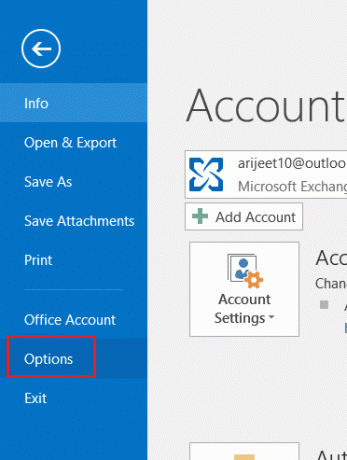
3. Mene lisäosat -välilehti vasemmalla ja napsauta sitten MENNÄ… -painiketta, kuten kuvassa.

4. Tästä, napsauta Poista -painiketta poistaaksesi haluamasi lisäosat.
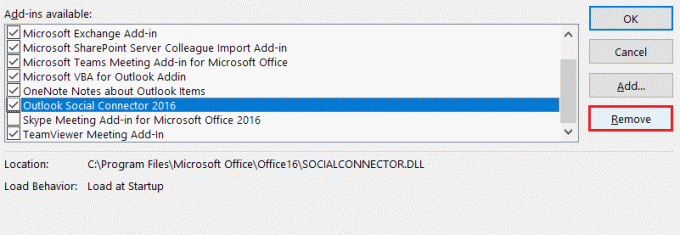
Vaihtoehtoisesti voit käynnistä Microsoft Outlook vikasietotilassa sen sijaan, että käynnistäisit koko Windows-tietokoneen vikasietotilassa.
Tapa 8: Lisää poissulkeminen Windowsin palomuurissa
On mahdollista, että tietokoneellesi asettamasi virustorjuntaohjelmisto häiritsee Outlookin toimintaa, mikä aiheuttaa Outlookin salasanakehotteen uudelleen ilmestymisongelman. Voit yrittää deaktivoida virustentorjunnan tässä tilanteessa nähdäksesi, korjaako se ongelman. Lisäksi voit lisätä sovellusten poissulkemisen Windowsin palomuuriin seuraavasti:
1. Tuoda markkinoille Ohjauspaneeli alkaen Windowsin hakupalkki, kuten on esitetty.
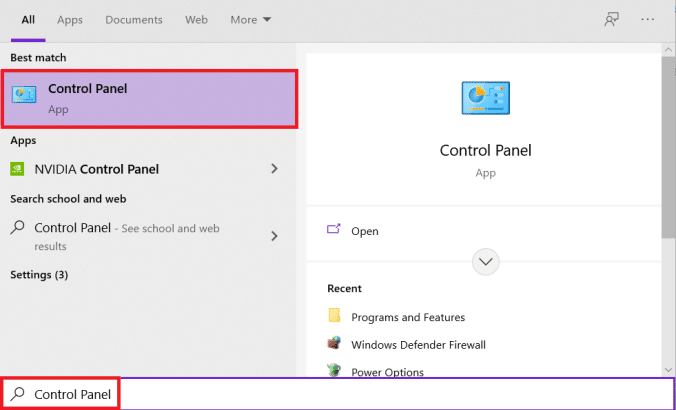
2. Aseta Näytä > Luokka ja klikkaa Järjestelmä ja turvallisuus.

3. Klikkaa Windows Defenderin palomuuri vaihtoehto.

4. Valitse Salli sovellus tai ominaisuus Windows Defenderin palomuurin kautta vaihtoehto vasemmassa sivupalkissa.

5. Tarkistaa Microsoft Office -komponentti alla Yksityinen ja Julkinen vaihtoehtoja alla olevan kuvan mukaisesti. Klikkaa OK tallentaaksesi muutokset.

Suositus:
- Korjaa perhejako, joka ei toimi YouTube-TV: ssä
- Korjaa Windows 10 Realtek-kortinlukija, joka ei toimi
- Kuinka ladata teemoja Windows 10:lle
- Taustakuvan vaihtaminen Windows 11:ssä
Toivomme, että pystyit ratkaisemaan Outlookin salasanakehoteilmestyy uudelleen ongelma. Kerro meille, mikä menetelmä toimi sinulle. Lisäksi, jos sinulla on kysyttävää / ehdotuksia tästä artikkelista, voit jättää ne kommenttiosioon.



